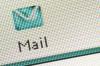De flesta Microsoft Word-dokument följer en linjär process, där användare anger text, och ibland bilder, från början till slut på sidan. Även om Word är en kopia av en papperssida på skärmen, låter programmet dig lägga objekt ovanpå varandra för att skapa ett mer visuellt tilltalande dokument. Processen att lägga på varandra, där ett föremål (som en bild) placeras ovanpå ett annat, är slutförts genom en av Words mer dolda funktioner, en flik som bara öppnas när grafik placeras på sidan.
Steg 1
Öppna Microsoft Word. Klicka på fliken "Arkiv". Klicka på "Öppna". Navigera till ett dokument som ska användas för överlagring och dubbelklicka på filnamnet.
Dagens video
Steg 2
Klicka på fliken "Infoga". För att använda en befintlig bild för överlagring, klicka på knappen "Bild", bläddra till bilden och dubbelklicka på den. För att använda en av Words inkluderade clipart-bilder, klicka på knappen "Clip Art", skriv en term i rutan "Sök efter", klicka på "Go", bläddra igenom resultaten och dubbelklicka på en bild. Word infogar endera bilden, men inte lika överlagd.
Steg 3
Klicka på bilden för att markera den och öppna den nya rosa "Bildverktyg"-fliken överst i arbetsytan.
Steg 4
Klicka på "Wrap Text"-knappen på bandet. Klicka på "Framför text". Bilden är nu ofankrad. Dra den till platsen i dokumentet för att lägga den över texten.
Tips och varningar
- Du behöver inte börja med ett befintligt dokument för att överlagra, eller ens text alls. Öppna ett nytt Word-dokument, börja skriva och lägg till en bild, följ instruktionerna ovan. För att lägga en bild ovanpå en annan, infoga de två bilderna, välj sedan den som ska läggas ovanpå den andra och applicera "Infront of Text"-omslaget på den.